剪映清除缓存的方法
时间:2023-06-28 15:10:06作者:极光下载站人气:498
剪映是一款拥有强大剪辑功能的视频剪辑软件,在这款软件中,我们可以将多个视频进行拼接,还能对视频进行滤镜添加。在使用剪映软件编辑视频的过程中,很多小伙伴都会进行各种滤镜、转场、字幕样式的尝试,下载的滤镜、转场等内容会成为缓存占用电脑空间,想要清除这些缓存,减小电脑的运行压力,我们可以在全局设置的页面中找到缓存大小选项,然后点击该选项右侧的删除图标即可。有的小伙伴可能不清楚具体的操作方法,接下来小编就来和大家分享一下剪映清除缓存的方法。
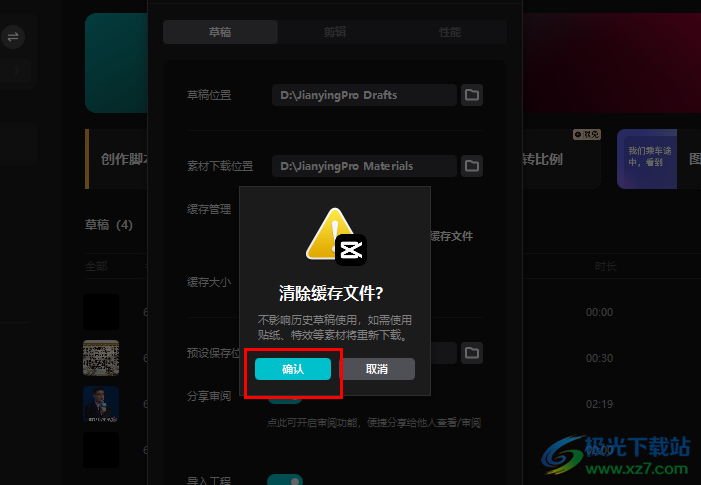
方法步骤
1、第一步,我们在电脑中点击打开剪映软件,然后在剪映首页点击打开页面右上角的“设置”图标
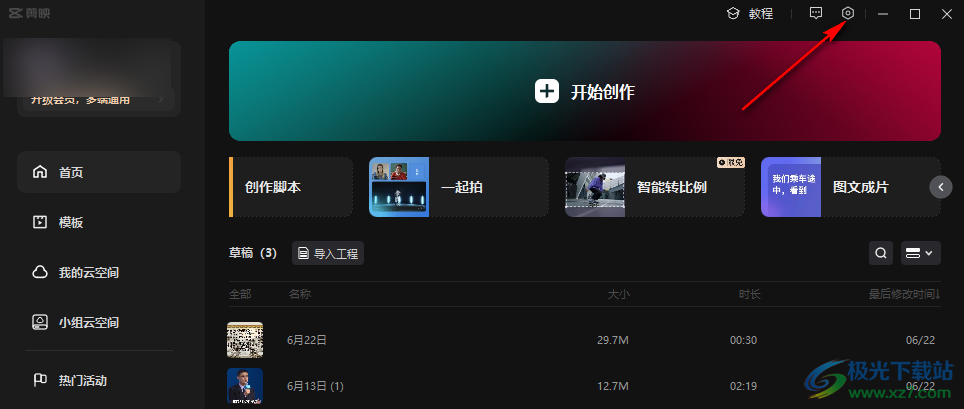
2、第二步,打开设置图标之后,我们在下拉列表中找到“全局设置”选项,点击打开该选项
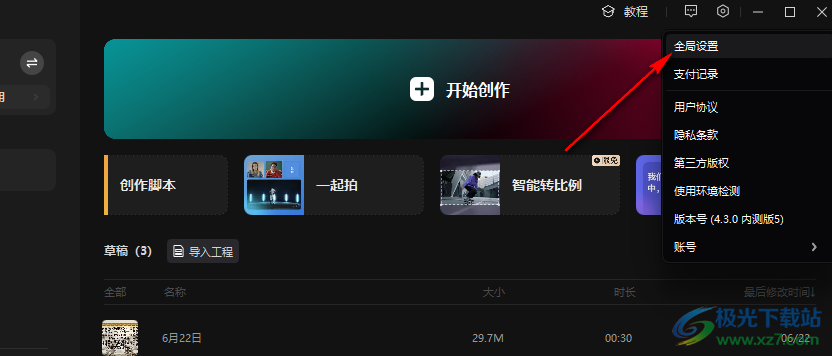
3、第三步,进入全局设置的页面之后,我们在该页面中可以看到缓存大小,想要清除缓存时,我们点击垃圾桶图标
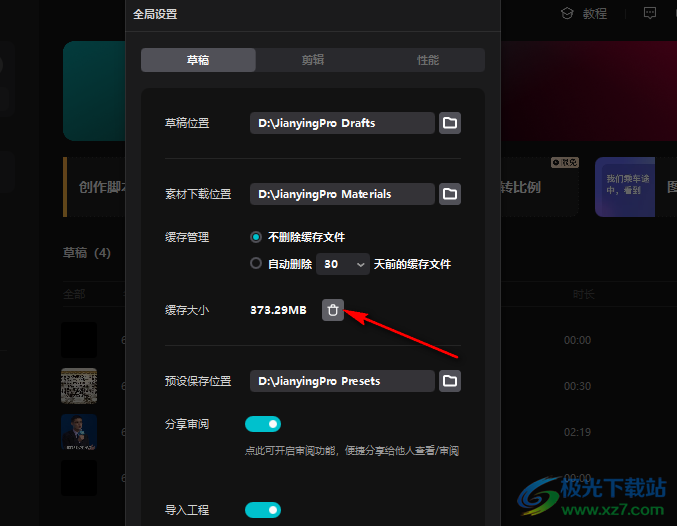
4、第四步,点击垃圾桶图标之后,我们在清除缓存文件的弹框中点击“确认”选项即可
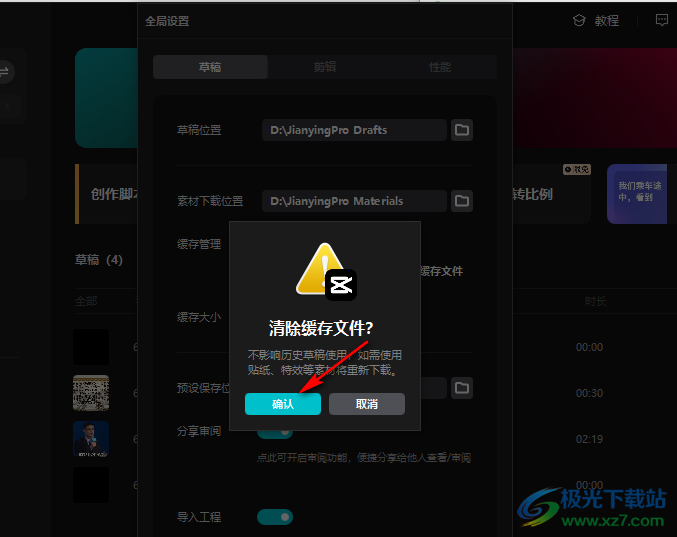
5、第五步,点击“确认”选项之后,我们电脑中剪映的贴纸、特效等素材就成功清理完成了,剩余的缓存为剪映中的草稿
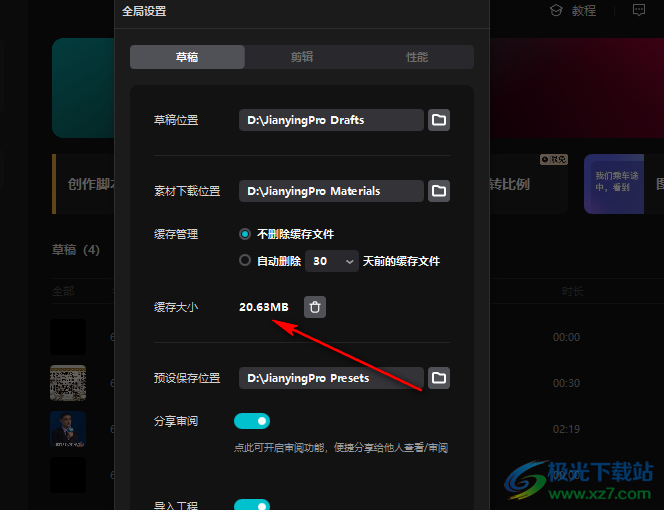
以上就是小编整理总结出的关于剪映清除缓存的方法,我们在剪映中打开设置图标,然后点击全局设置选项,接着在全局设置页面中点击“缓存大小”选项右侧的垃圾桶图标,最后在弹框中点击“确认”选项即可,感兴趣的小伙伴快去试试吧。

大小:680.11MB版本:v7.6.0.12636环境:WinAll, WinXP, Win7, Win10
- 进入下载
相关推荐
相关下载
热门阅览
- 1百度网盘分享密码暴力破解方法,怎么破解百度网盘加密链接
- 2keyshot6破解安装步骤-keyshot6破解安装教程
- 3apktool手机版使用教程-apktool使用方法
- 4mac版steam怎么设置中文 steam mac版设置中文教程
- 5抖音推荐怎么设置页面?抖音推荐界面重新设置教程
- 6电脑怎么开启VT 如何开启VT的详细教程!
- 7掌上英雄联盟怎么注销账号?掌上英雄联盟怎么退出登录
- 8rar文件怎么打开?如何打开rar格式文件
- 9掌上wegame怎么查别人战绩?掌上wegame怎么看别人英雄联盟战绩
- 10qq邮箱格式怎么写?qq邮箱格式是什么样的以及注册英文邮箱的方法
- 11怎么安装会声会影x7?会声会影x7安装教程
- 12Word文档中轻松实现两行对齐?word文档两行文字怎么对齐?
网友评论